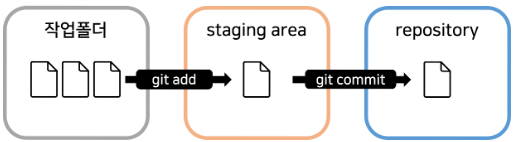코드를 짜다가 실수를 해서 며칠 전의 상태로 돌아가고 싶을 땐 어떻게 해야할까?
- 매일 파일 복사본 만들어두기
- git 사용하기
당연히 2번이 훨씬 편하다. git의 commit 기능을 사용하면 파일의 현재상태를 매일 기록해둘 수 있다.
즉 원할 때 쉽게 되돌아갈 수 있게 되는 것이다.
-git commit-
=파일의 현재상태를 기록해줄 수 있다.
- 작업폴더에서 git을 이용하고 싶을 때
- "터미널 열기-> git init 입력하기"
git이 우리가 생성하는 파일, 작성하는 코드를 추적한다.
<div>
<span>안녕하세요 저는 XXX입니다.</span>
</div>
// (파일명은 app.txt라고 가정합니다.) 
- git add 파일명
- git commit -m'아무 메세지'
= 이렇게 하면 방금 파일의 내용을 기록해준다.
⚠️ 코드짜다가 중요한 순간마다 기록하는 습관을 들이자.
앞선 내용에서 파일을 기록하고 싶을때(버전을 만들고 싶을 때) add와 commit을 사용하면 된다고 했다.
그런데 왜 굳이 add와 commit 이 두개의 명령을 입력해야할까?
이유는 모든 파일을 굳이 기록할 필요가 없어서 그렇다.
예를 들어 이미지 파일이 있다고 가정해보자. 이미지 파일들은 굳이 버전을 기록할 필요가 없다.( 거의 바뀌지 않기 때문에)
그래서 일단
git add 라는 명령을 이용해서 여러가지 파일들 중에 기록할 파일을 고름
git commit을 이용해서 고른 파일을 기록하는 것임.
staging area
(사진출처. 코딩애플)
1. staging area: commit을 하기 전에 commit할 파일들을 골라놓는 곳
2. repository: commit된 파일의 버전들을 모아놓는 곳
🔎여러 개의 파일들을 동시에 스테이징 하려면?
= git add 파일명 파일명
🔎모든 파일을 스테이징 하려면?
= git add .
🔎상태창 열기
= git status
지금 변경된 파일, 스테이징된 파일 등을 쭉 알려준다. 지금 뭐 하는지 까먹었을 때도 자주 입력하게 된다.
🔎commit 내역 조회
= git log --all --oneline
commit은 간단한 기능을 만들었을 때, 그럴때 commit을 하면 된다. 몇초마다 파일 저장하듯이 하는건 아니다.
출처. 코딩애플